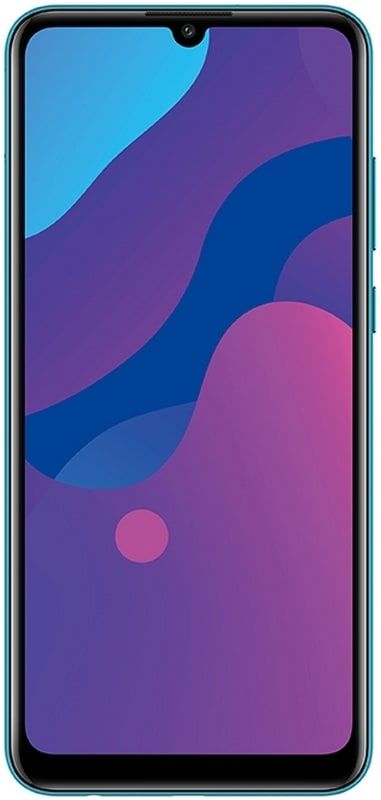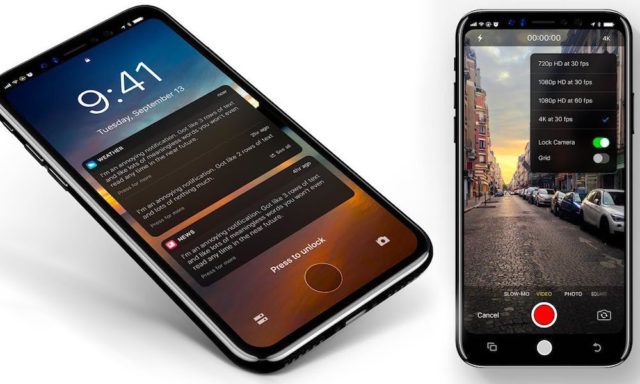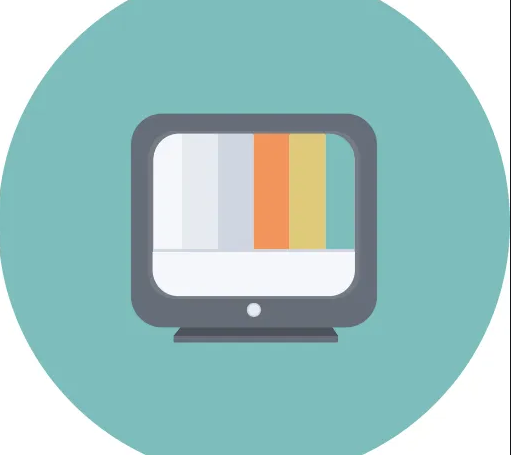Paano i-configure ang Oras ng Auto-Lock sa iyong iPhone
Kapag ginagamit ang iyong telepono, sa pangkalahatan ay isang magandang ideya upang matiyak na nakatakda ito upang awtomatikong i-lock. Ang eksaktong dami ng oras na nais mong maghintay ang iyong telepono bago ang pagla-lock ay isang personal na kagustuhan. Kapag nasa publiko, ang pagkakaroon ng isang maikling timer ng auto-lock ay binabawasan ang pagkakataon na ma-unlock ang iyong telepono kung ito ay ninakaw o nawala. Kapag nasa pribado, ang pagkakaroon ng auto-lock timer ay maaaring makatulong na protektahan ang iyong buhay ng baterya sa pamamagitan ng pag-lock ng screen kung iniiwan mo ang iyong telepono nang masyadong mahaba. Dadalhin ka ng gabay na ito sa proseso ng pagpapagana ng isang auto-lock timer. Pag-usapan natin ang Paano Mag-configure ng Oras ng Auto-Lock sa iyong iPhone. Magsimula na tayo!
pasadyang mga ROM nexus 6
Ang mga setting ng auto-lock ay matatagpuan sa app ng Mga Setting. Ang setting ay matatagpuan sa Mga Setting> Display & Brightness> Auto-Lock. Maaari mong piliing itakda ang iyong telepono upang awtomatikong i-lock sa pagitan ng tatlumpung segundo at limang minuto pagkatapos ng huling pakikipag-ugnayan. Posible ring i-configure ang telepono upang hindi awtomatikong mag-lock, kahit na hindi ito inirerekumenda.
Paano i-off ang Auto-Lock sa iyong iPhone at iPad | I-configure ang Oras ng Auto-Lock
Kung mas gusto mong magkaroon ng kumpletong kontrol sa kung kailan ang iyong Apple Mga kandado ng iPhone o iPad, maaari mong palaging i-off ang Auto-Lock.
- Ilunsad Mga setting mula sa Home screen.
- Mag-tap sa Display at Liwanag .
- Mag-tap sa I-auto-Lock .
- Pagkatapos ay mag-tap sa Hindi kailanman pagpipilian
Paano baguhin ang oras ng Auto-Lock sa iyong iPhone at iPad | I-configure ang Oras ng Auto-Lock
Maaari mong i-off ang screen sa iyong iPhone o iPad anumang oras, ngunit bilang default, awtomatiko itong papatayin pagkalipas ng 2 minuto upang makatipid sa kuryente. Kung ang limitasyon sa oras na iyon ay hindi angkop sa iyo, madali itong baguhin.
- Ilunsad Mga setting mula sa Home screen.
- Mag-tap sa Display at Liwanag .
- Mag-tap sa I-auto-Lock .
- Pagkatapos ay mag-tap sa tiyempo Mas gusto mo:
- 30 segundo
- 1 Minuto
- 2 minuto
- 3 minuto
- 4 na minuto
- 5 minuto
- Hindi kailanman
Paano i-on at i-off ang Lock o Unlock sa iyong iPad | I-configure ang Oras ng Auto-Lock
Kung mayroon kang isang takip para sa iyong iPad, marahil ay mapapansin mo na sa tuwing isasara mo ito ay magkakandado ang iyong iPad. Dagdag pa, sa tuwing aangat mo ang takip ng iyong iPad ay bubuksan ang sarili nito. Kung hindi mo gusto ang tampok na ito maaari mo itong patayin nang madali.
- Ilunsad Mga setting mula sa Home screen.
- Mag-tap sa Display at Liwanag .
- Tapikin ang I-lock o I-unlock ang switch . Ang ibig sabihin ng berde ay pinagana ang tampok at kulay-abo na nangangahulugang hindi ito pinagana.
Tip: Kahit na may isang naka-set na auto-lock timer, ang iyong telepono ay hindi awtomatikong magla-lock kung nagpe-play ang isang video o bukas ang isang laro. Ang mga pagpapaandar na ito ay magpapanatili ng screen hanggang sa i-off mo ang telepono o maubusan ito ng baterya. Manu-manong i-lock ang iyong telepono kung nais mong naka-lock ito habang naglalaro ng isang laro, halimbawa.
Konklusyon
Sige, Iyon lang ang Mga Tao! Inaasahan kong gusto mo ng lahat ang artikulong I-configure ang Auto-Lock Time at malaman na kapaki-pakinabang ito sa iyo. Bigyan kami ng iyong puna dito. Gayundin kung mayroon kang mga karagdagang query na nauugnay sa artikulong ito. Pagkatapos ipaalam sa amin sa seksyon ng mga komento sa ibaba. Babalik kami sa iyo sa ilang sandali.
Magkaroon ng isang Magandang Araw!
Tingnan din ang: Paano Mapagbuti ang Bilis ng Pag-load ng Start-up sa iPhone 11